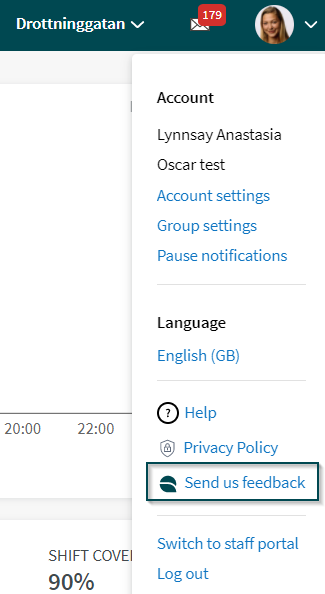Support-Portal
Sind Sie ein Quinyx-Supportkontakt und haben eine Frage?
Bitte beachten Sie, dass der Quinyx-Support nur registrierten Supportkontakten in Ihrem Unternehmen Unterstützung anbieten kann. Wenn Sie ein registrierter Supportkontakt sind, können Sie das Quinyx-Supportteam über support.quinyx.com.
Kontaktieren Sie unsere Dokumentation
Unser Benutzerhandbuch HelpDocs verfügt über großartige Artikel und Videomaterial. Bevor Sie einen Fall beim Supportteam einreichen, schauen Sie bitte zuerst in HelpDocs nach, da die meisten Antworten dort zu finden sind.
Häufig gestellte Fragen betreffen unter anderem:
* Zeitplan (Abwesenheit)
* Zeit (Übertragung zur Gehaltsabrechnung)
* Analytik
Verwenden Sie das Support-Portal
Support-Portal-Startseite
Möglicherweise finden Sie die benötigten Informationen auf der Startseite des Support-Portals, auf der Sie Folgendes sehen werden:
- Wichtige Informationen wie Öffnungszeiten und Reaktionszeiten.
- Die neuesten Nachrichten über Probleme, die viele/alle Kunden betreffen (z.B., wenn wir längere Reaktionszeiten in Quinyx oder Verzögerungen in Berichten erleben).
Ein Ticket einreichen
Wenn Sie ein Ticket einreichen müssen, können Sie dies im Portal unter dem Tab Neuer Fall tun. Lassen Sie uns den Prozess durchgehen:
- Bei der Erstellung eines Tickets sehen Sie dieses Formular, das Sie ausfüllen müssen.
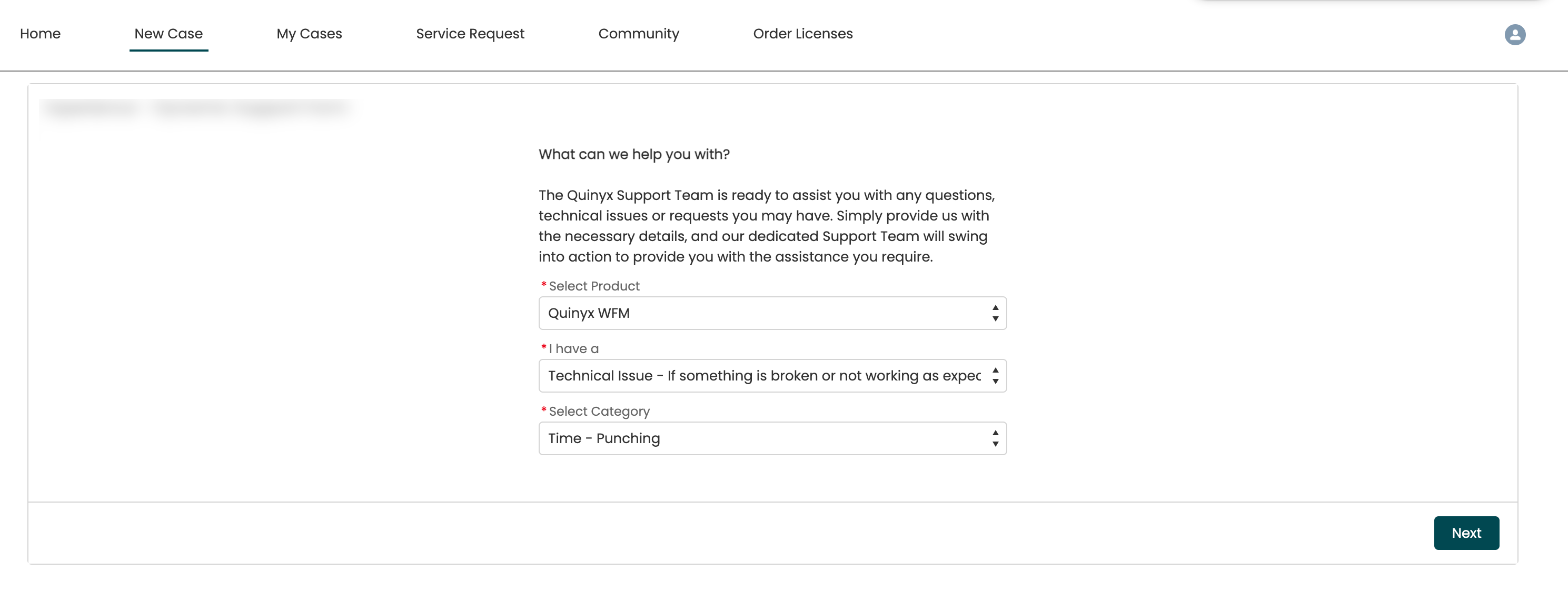
Zunächst geben Sie an, auf welches Produkt sich Ihr Ticket bezieht. Es kann entweder das Frontline Portal oder Quinyx WFM sein, einschließlich AI.
Quinyx WFM: Wählen Sie diese Option, wenn Sie Fragen oder Probleme mit dem Quinyx Web-App, Mobile-App oder Mitarbeiterportal.
Quinyx Frontline Portal: Wählen Sie diese Option, wenn Sie Fragen oder Probleme mit dem Quinyx Frontline Portal Web-App.
Zweitens, spezifizieren Sie, welche Art von Problem Ihr Fall betrifft, zusammen mit einer Unterkategorie. Handelt es sich um ein technisches Problem, eine Serviceanfrage, etc.? Wenn es ein technisches Problem ist, welchen Bereich betrifft es?
Wenn Sie fertig sind, klicken Sie auf Weiter.
- In diesem zweiten Schritt geben Sie an, welche Priorität Ihr Fall hat. Beeinflusst es Ihren Gehaltsabrechnungsprozess? Sind Sie auf einen Defekt ohne Umgehungslösung gestoßen? Wie viele Benutzer sind betroffen?
Durch das Ausfüllen dieses Formulars hilft es dem Support-Team, den Einfluss Ihres Problems auf Ihr Unternehmen zu erkennen und entsprechend Prioritäten zu setzen.
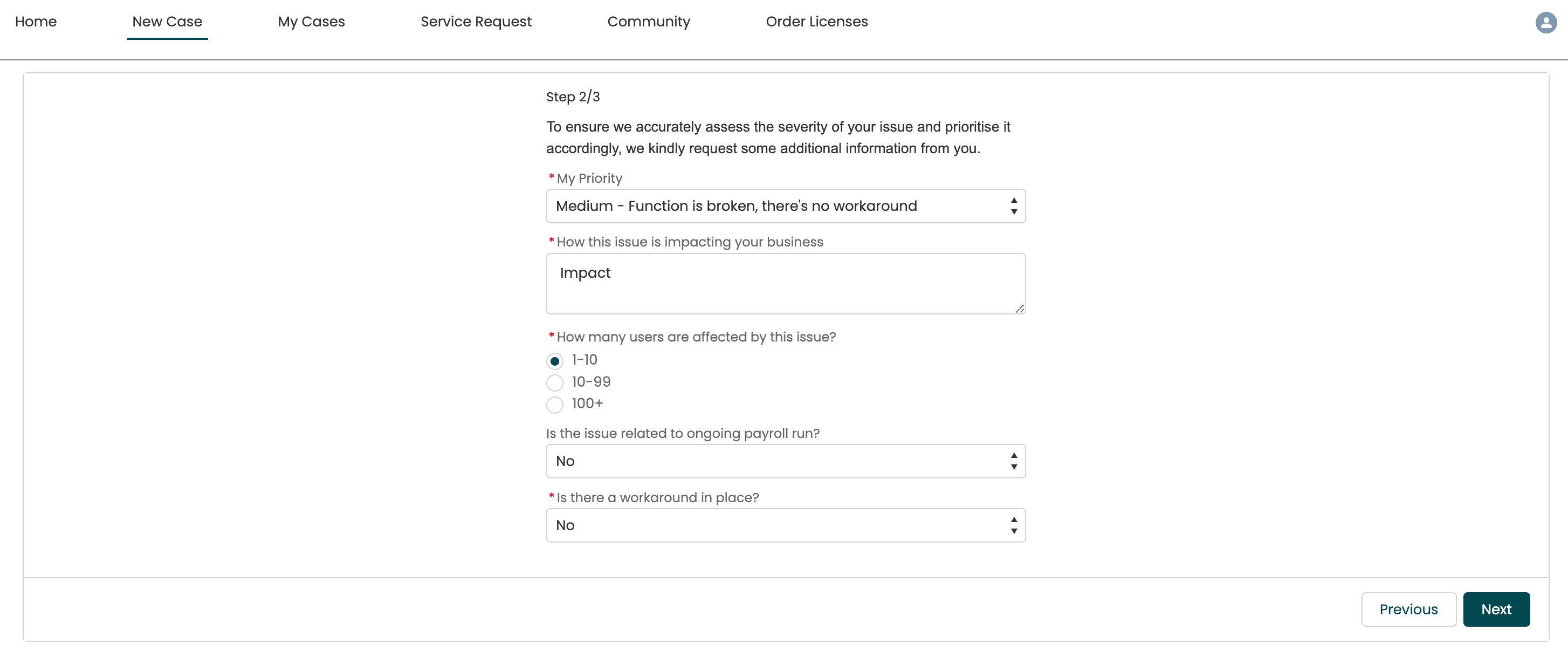
Nachdem Sie fertig sind, klicken Sie auf Weiter.
- Je mehr Informationen Sie bereitstellen können, desto besser. Im letzten Schritt können Sie Dateien wie Screenshots, Videos oder Dokumente hochladen, die die Probleme, die Sie möglicherweise haben, weiter verdeutlichen.
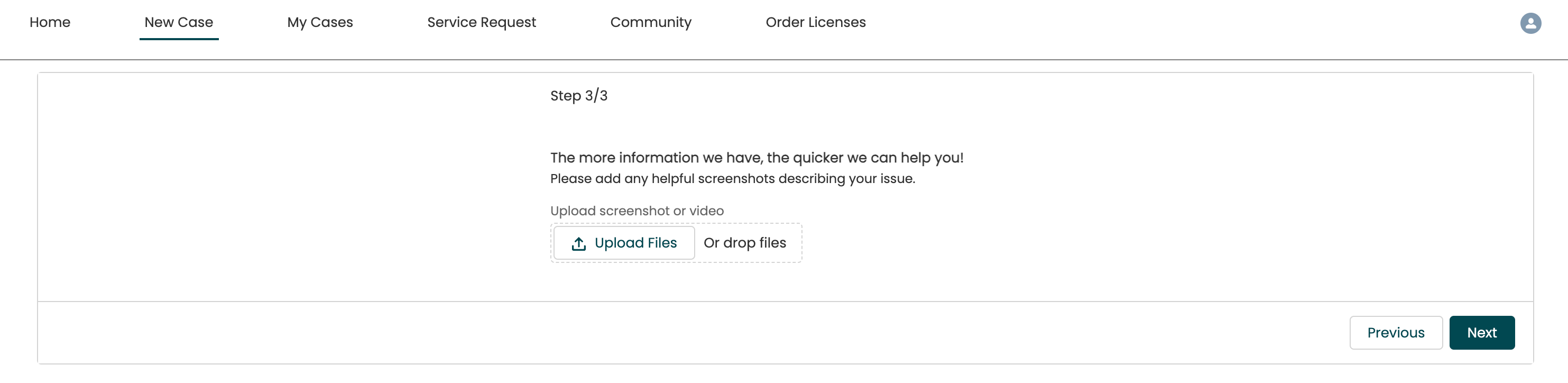
- Sobald Sie das Formular ausgefüllt haben, erhalten Sie eine Zusammenfassung Ihres Support-Tickets. Wenn Sie etwas anpassen müssen, können Sie jederzeit zurückgehen, indem Sie auf Zurück klicken. Wenn Sie zufrieden sind, klicken Sie auf Absenden.
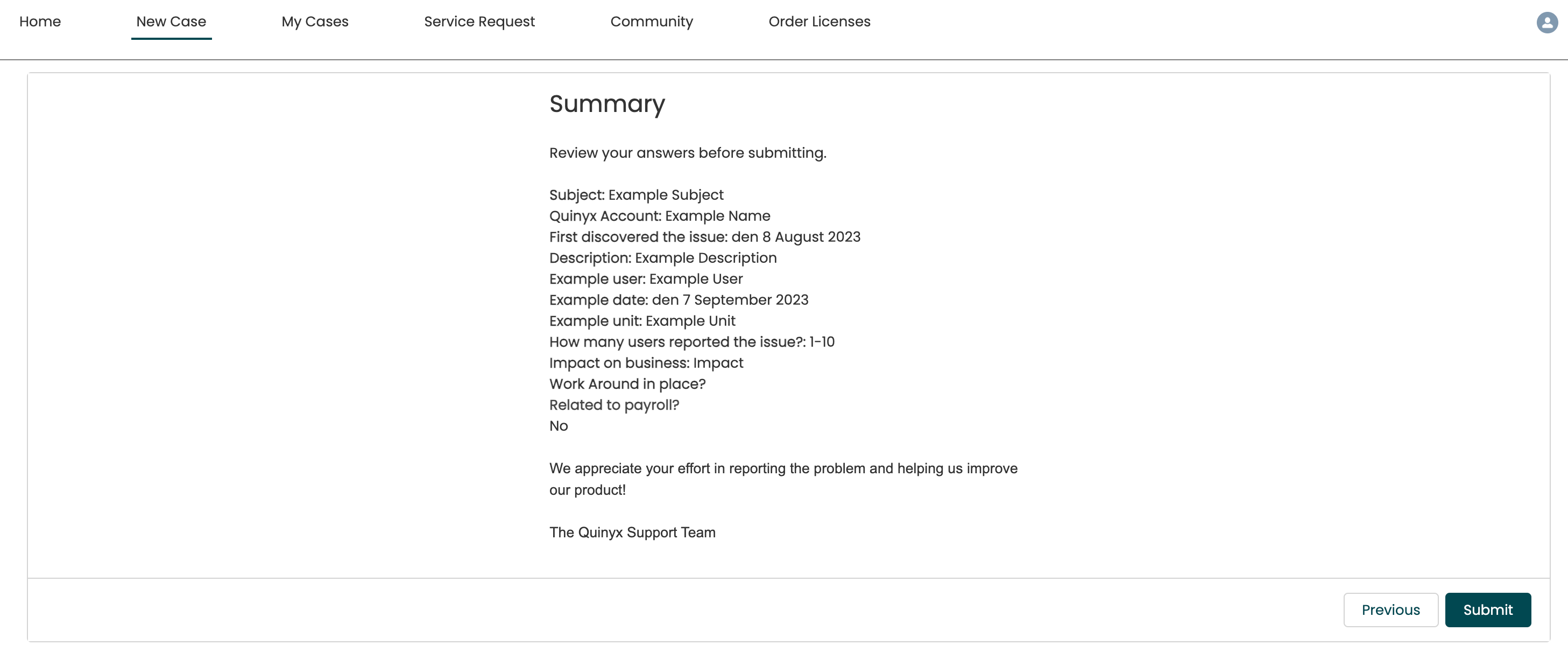
- Fertig! Das Support-Team wird nun den Fehlerbehebungsprozess einleiten und sich so schnell wie möglich bei Ihnen melden.
Was passiert nachdem Sie ein Ticket eingereicht haben?
Es gibt fünf verschiedene Phasen eines Falls.

- Neu: Der Fall wartet in der Support-Warteschlange und wird bald vom Team bearbeitet.
- In Bearbeitung: Der Fall ist offen und wird vom Support bearbeitet. Wenn er an das Team der zweiten Ebene eskaliert wird, werden Sie im Fallverlauf benachrichtigt.
- Warten auf Kundenfeedback/Informationen: Das Support-Team wartet auf Ihre Antwort und benötigt weitere Informationen, um fortzufahren. Bitte beachten Sie, dass, wenn eine Kundenantwort länger als 7 Tage dauert (ab dem Zeitpunkt, an dem der Support dies als Status des Falls festlegt), der Fall aufgrund von Inaktivität automatisch geschlossen wird. Sie erhalten eine E-Mail, dass der Fall geschlossen ist. Sie können ihn innerhalb von 60 Tagen wieder öffnen, indem Sie im Fallverlauf antworten.
- In Wartestellung: Der Fall befindet sich in Wartestellung, der häufigste Grund ist, wenn ein Fehler an unsere Entwickler gemeldet wird. Wenn Sie ein Update zu dem Problem benötigen, öffnen Sie bitte den Fall, indem Sie Ihre Fragen/Wünsche im Fallverlauf schreiben.
- Geschlossen/Gelöst: Der Fall ist gelöst, kann aber innerhalb von 60 Tagen durch einfaches Antworten im Fallverlauf wieder geöffnet werden.
Bitte gehen Sie zu Meine Fälle und ändern Sie die Listenansicht von "Offene Fälle" auf "Alle Fälle". Hier finden Sie alle Fälle, einschließlich derjenigen mit dem Status "Gelöst". Wenn Sie weitere Fragen zu einem bereits bestehenden Ticket haben, öffnen Sie es bitte innerhalb von 60 Tagen, indem Sie im Fallverlauf antworten. Wenn Sie Fragen zu einem Ticket haben, das seit mehr als 60 Tagen gelöst ist, registrieren Sie bitte ein neues Ticket und geben Sie die ursprüngliche Ticketnummer an.
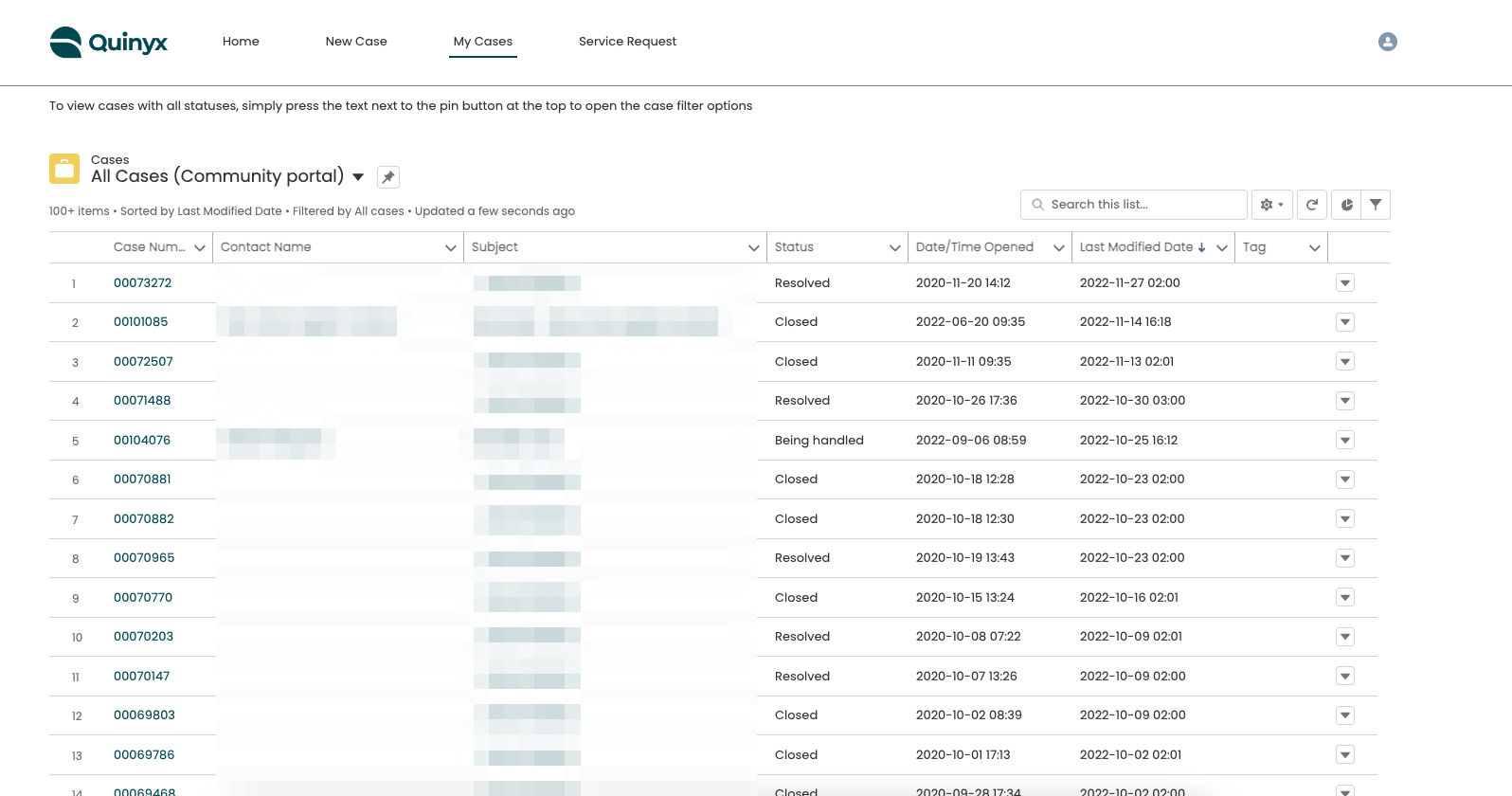
Fehler melden
Fehler werden sowohl vom Support der ersten als auch der zweiten Ebene bearbeitet und in enger Zusammenarbeit mit unseren Entwicklern behandelt. Wenn Sie einen Fehler vermuten, melden Sie einen regulären Fall über das Support-Portal mit folgenden Informationen:
- Handelt es sich um ein neues Problem? Wann sind Sie zum ersten Mal auf das Problem gestoßen?
- Welche Auswirkungen hat der Fehler?
- Wie viele Benutzer sind von diesem Problem betroffen
- Wie beeinflusst der Fehler Ihre Organisation?
- Kann der Fehler zu falscher Personalbesetzung oder falscher Gehaltsabrechnung führen?
Sobald Sie einen Fehler über das Support-Portal gemeldet haben, geschieht Folgendes:
- Der Support reproduziert und verifiziert den Fehler.
- Das Ticket wird an unsere Entwickler weitergeleitet (In Bearbeitung).
- Der Support meldet sich bei Ihnen mit relevanten Informationen zurück:
- Wenn weitere Informationen benötigt werden.
- Wann die Untersuchung durch die Entwickler erfolgt.
- Wann die Behebung geplant ist: geplantes Veröffentlichungsdatum.
- Wenn der Fehler behoben ist
Wenn der Fehler von unseren Entwicklern untersucht wurde und die Behebung ein geplantes Veröffentlichungsdatum hat, erhält der Fall ein rosa Kalendersymbol.
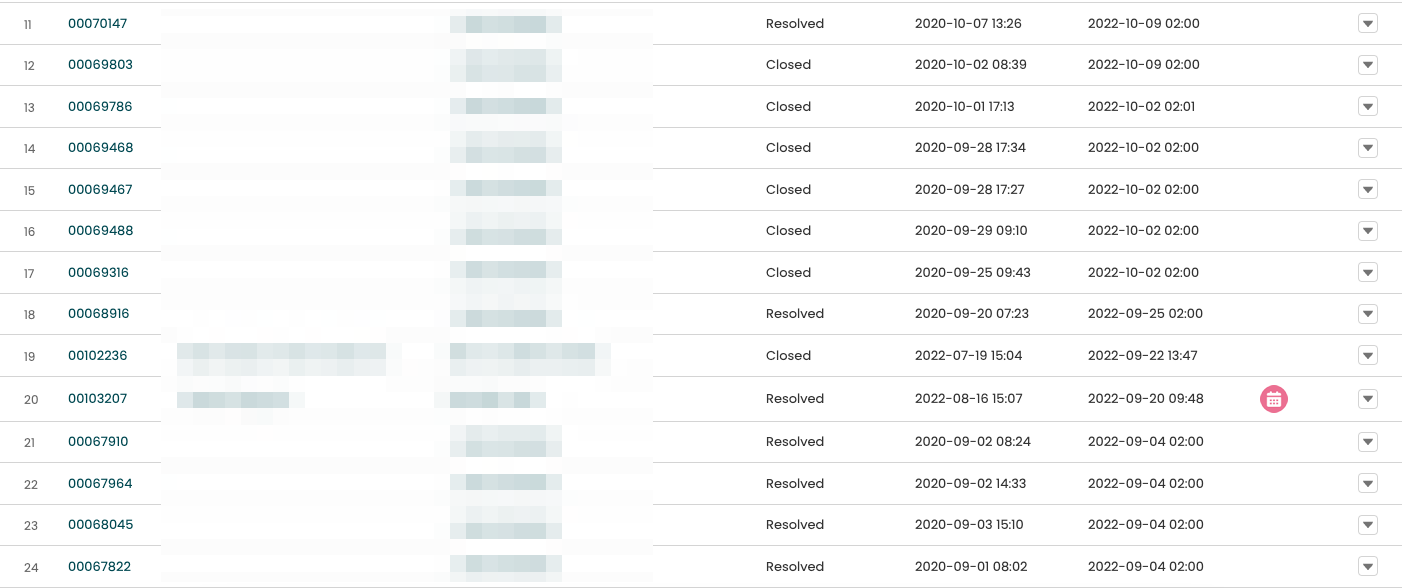
Wenn Sie den Fall öffnen, wird das geplante Veröffentlichungsdatum angezeigt. Bitte beachten Sie, dass alle Daten vorläufig sind und sich ändern können.
Häufige Probleme im Support-Portal
- Wenn Sie nicht in der Lage sind, auf ein bereits bestehendes Support-Ticket zu antworten, liegt dies höchstwahrscheinlich am von Ihnen verwendeten Browser. Wenn Chrome die Support-Portal-Seite von Englisch z.B. ins Schwedische übersetzt, kann ein Fehler auftreten. Um dies zu beheben, versuchen Sie einen anderen Browser zu verwenden oder deaktivieren Sie die native Chrome-Übersetzungsfunktion, indem Sie diesen Schritten folgen:
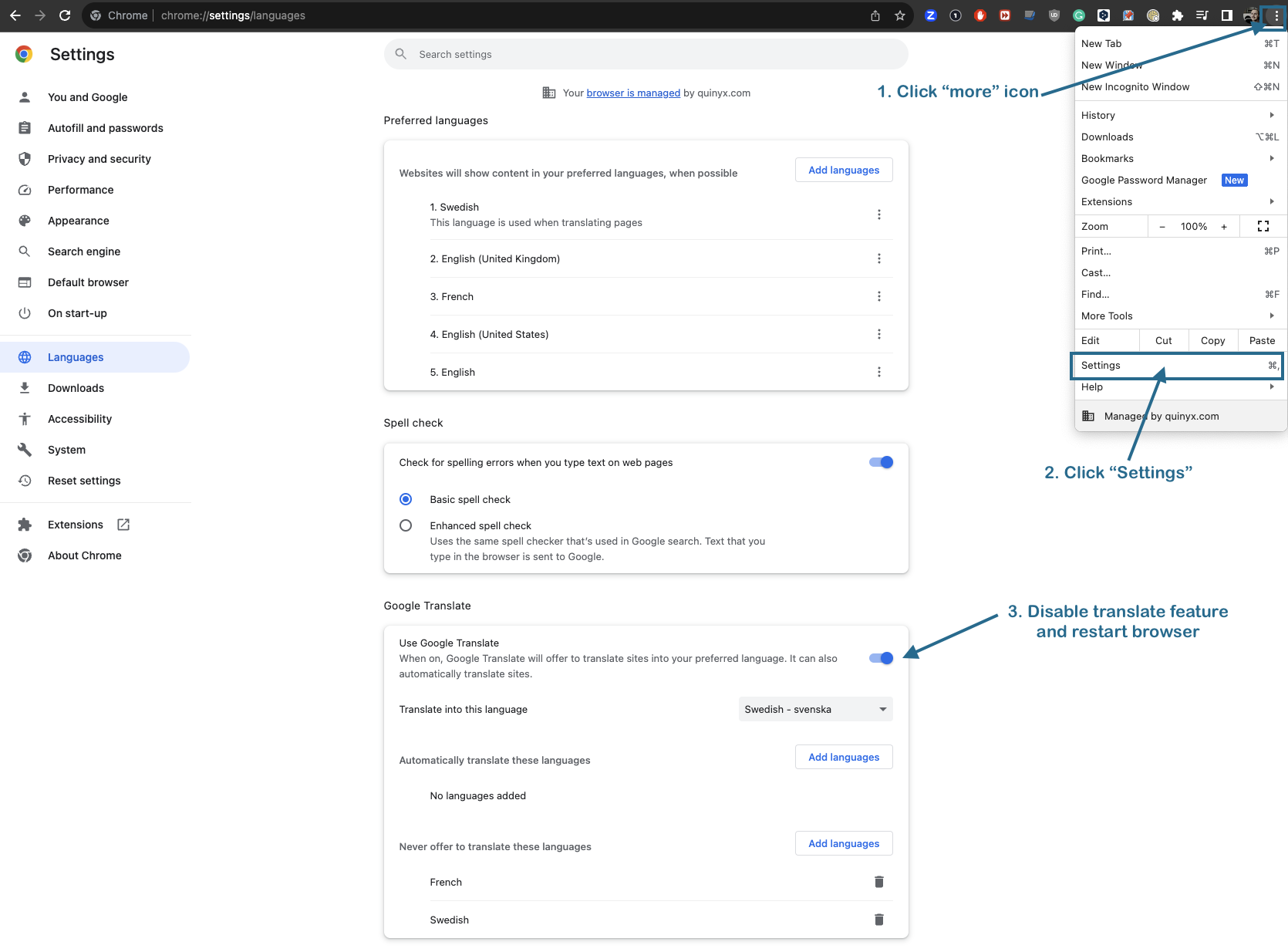
- Wenn Sie Schwierigkeiten haben, einen neuen Fall zu melden und folgende Fehlermeldung erhalten:

Dies wird normalerweise durch Abmelden und erneutes Anmelden behoben. Sie können auch einen anderen Browser ausprobieren. Und wenn das Problem weiterhin besteht, stellen Sie bitte sicher, dass die Sprachauswahl im Support-Portal auf Englisch eingestellt ist unter Support-Portal > Meine Einstellungen > Sprache:
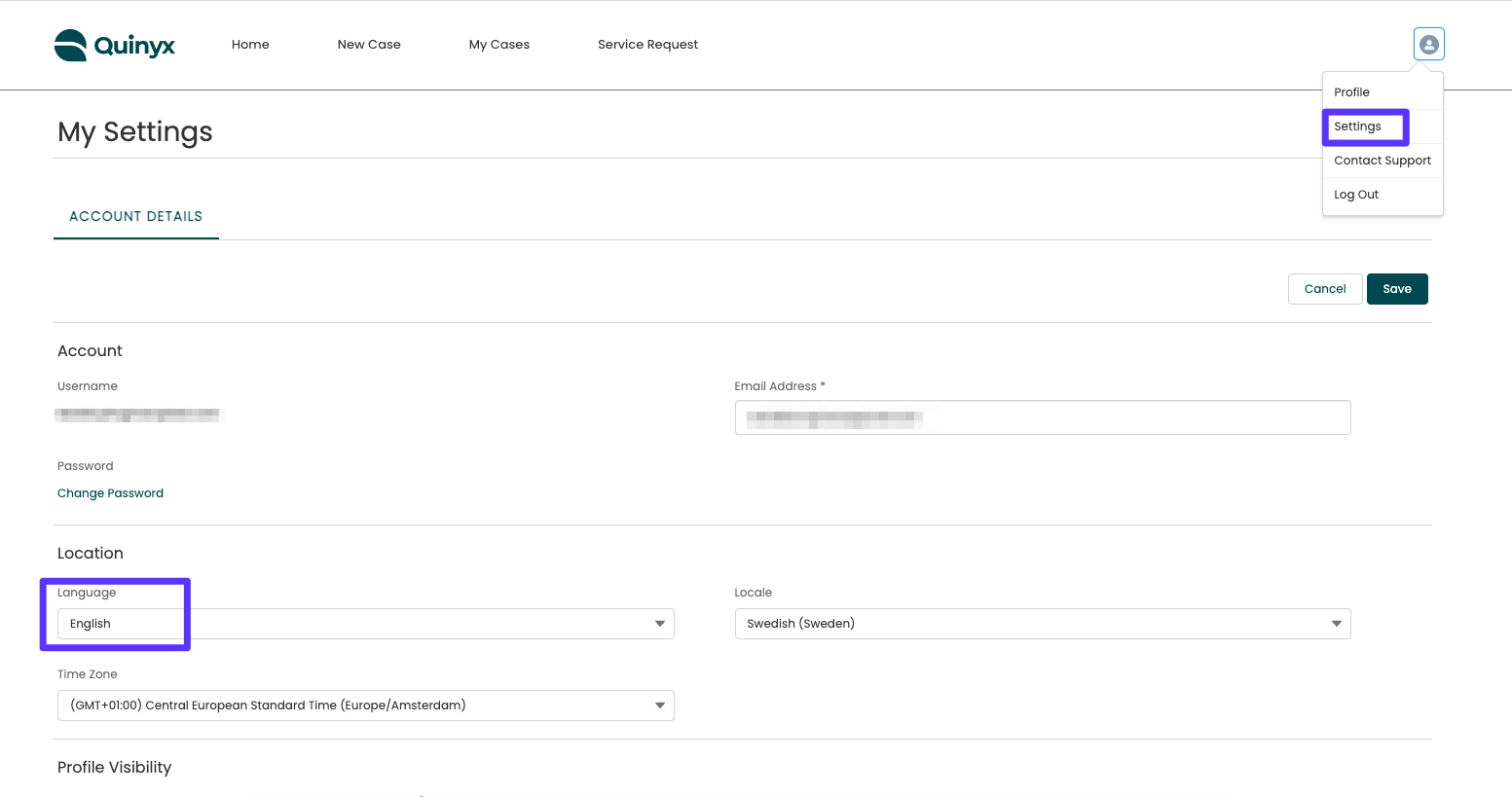
Lassen Sie uns wissen, wie es uns geht
Helfen Sie uns noch besser zu werden - teilen Sie uns Ihr Feedback mit! Wenn ein Fall mit dem Status "Gelöst" festgelegt ist, erhalten Sie möglicherweise eine E-Mail mit einer Umfrage. Es ist nicht lang, nur drei kurze Fragen. Bitte nehmen Sie sich die Zeit, die Umfrage zu beantworten. Wir möchten wirklich wissen, wie wir Ihnen den bestmöglichen Support bieten können.
Geben Sie uns Feedback zum Produkt
Ihr Feedback ist uns wichtig, daher lassen Sie uns bitte wissen, wie wir Quinyx weiter verbessern können! Teilen Sie Ihr Feedback direkt mit unserem Produktteam, indem Sie die Schaltfläche Feedback senden in Quinyx verwenden.